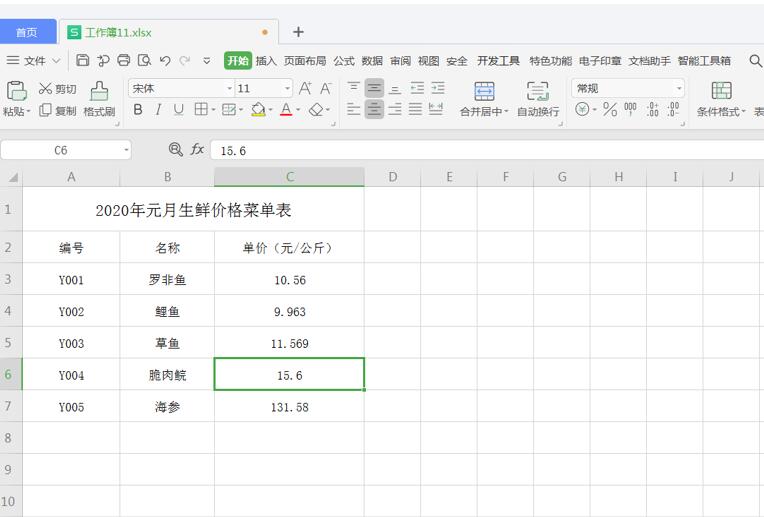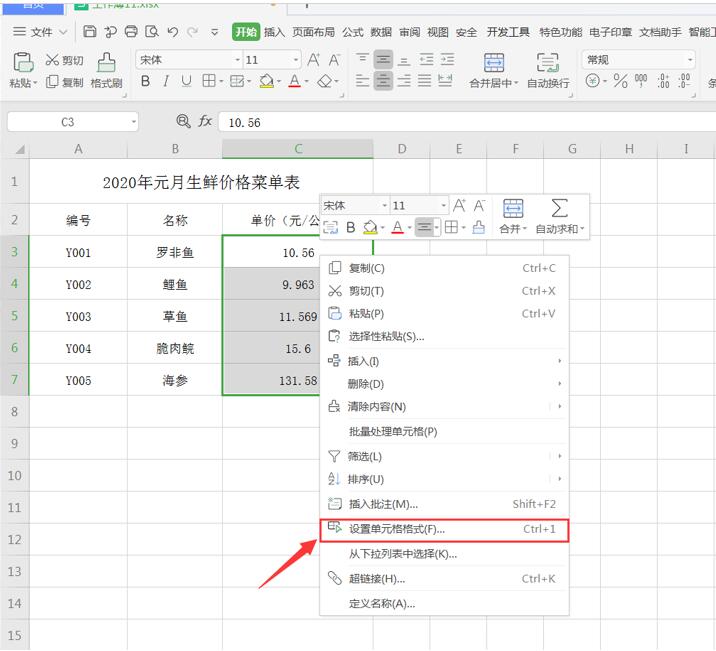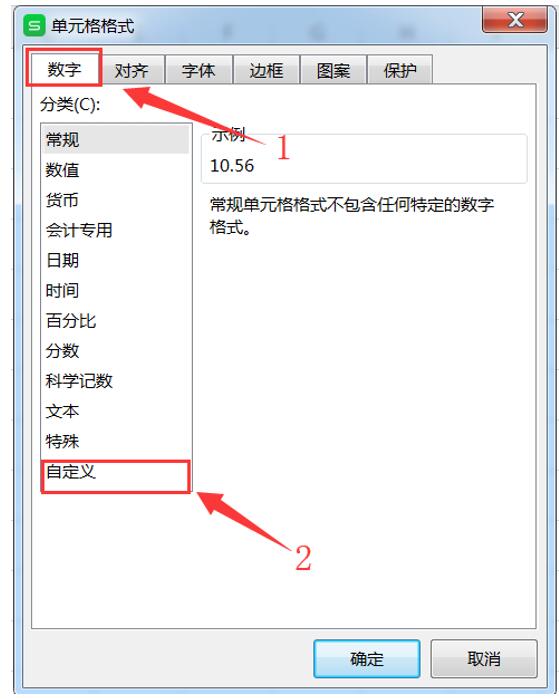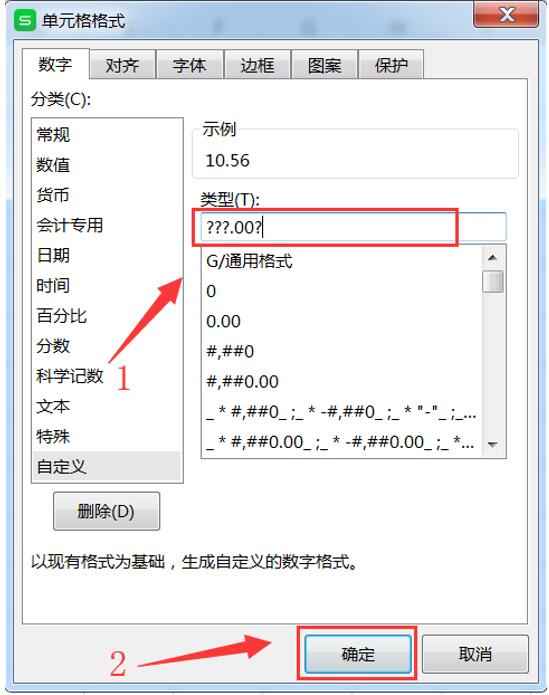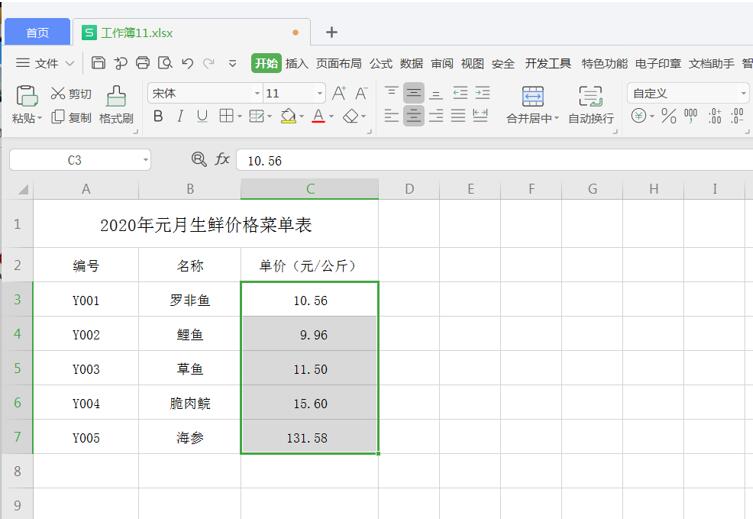| Excel表格技巧 | 您所在的位置:网站首页 › wps表格数字不对齐 › Excel表格技巧 |
Excel表格技巧
|
本教程适用版本:WPS 365 点击免费使用 本教程适用版本:WPS Office 2019 PC版 点此使用 我们在工作中经常会使用Excel表格对数据进行处理,当表格中含小数点的数据较多时,为了美观通常会对单元格内的数字进行统一对齐,今天我们一起来学习如何在 excel 中快速对齐数字 第一步,打开Excel表格,可以看到目前单元格内的数据都是统一居中对齐:
>>免费升级到企业版,赠超大存储空间 第二步,选取表格内单元格区域后单击鼠标右键,在列表选择【设置单元格格式】:
>>免费升级到企业版,赠超大存储空间 第三步,在对话框中选择【数字】选项卡,并点击【自定义】:
>>免费升级到企业版,赠超大存储空间 第四步,在右侧类型输入栏中输入“???.00?”(需要注意的是这里需要切换至英文输入法输入内容),然后点击【确定】即可:
>>免费升级到企业版,赠超大存储空间 如下图所示,设置完成后单元格内的数字则会根据小数点位置进行对齐了:
>>免费升级到企业版,赠超大存储空间 以上就是Excel表格中快速对齐数字的具体操作,以小数点位置进行对齐适用于非整数数据对齐,如果表格内数据均为整数时,则可直接在开始菜单栏中选择对齐方式即可。 本教程适用版本:WPS Office 2019 PC版 点此使用
|
【本文地址】
公司简介
联系我们